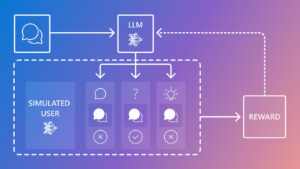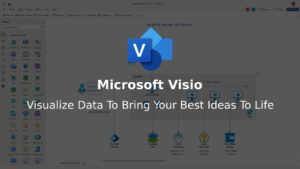ตอนที่ 1: แนะนำ Paginated Report บน Power BI Premium
Paginated Report คือบริการรายงาน SQL Server ที่มาใน Power BI ซึ่งจะช่วยให้ผู้ใช้สามารถพิมพ์ หรือแบ่งปัน “Paginated” ได้ เนื่องจากจะมีการจัดรูปแบบที่ดี และพอดีกับหน้า โดยจะแสดงข้อมูลทั้งหมดมาในรูปแบบของตาราง แม้ว่าตารางจะใช้พื้นที่หลาย ๆ หน้า นอกจากนี้เราสามารถที่จะควบคุมเค้าโครงหน้าของรายงานได้ อีกทั้งเรายังสามารถโหลดรูปภาพ และแผนภูมิลงในรายงานได้
สิ่งที่จำเป็นต้องมี
- ติดตั้ง Power BI Report Builder (สามารถดาวน์โหลดได้ฟรีจาก Microsoft)
- สิทธิ์การใช้งานสำหรับ Paginated Report จำเป็นต้องซื้อ License สำหรับ Power BI Embedded หรือมี Power BI Premium
- ผู้ดูแลระบบ Power BI ที่มีความจุเป็น Premium Gen1 จำเป็นต้องเปิดใช้งาน Paginated Report ส่วนผู้ดูแลระบบ Power BI ความจุ Premium Gen2 นั้น Paginated Report จะเปิดใช้งานโดยอัตโนมัติ
Power BI Reports VS Paginated Reports
Paginated Report มีประโยชน์ที่สำคัญคือ สามารถพิมพ์ข้อมูลทั้งหมดในตาราง ไม่ว่าจะยาวขนาดไหน ต่างจาก Power BI Report ที่จะสามารถแสดงข้อมูลในตารางได้แค่บางแถว บางคอลัมน์ ตามแถบเลื่อนที่เราวาง ซึ่งถ้าพิมพ์หน้านั้น หรือส่งออกเป็น PDF คุณจะเห็นเพียงช่วงของตารางแค่ช่วงที่เลือกจากแถบเลื่อนเท่านั้น ไม่สามารถแสดงข้อมูลทั้งหมดบนตารางได้ แต่หากวางตารางเดียวกันใน Paginated Report ถ้าพิมพ์ หรือส่งออกเป็น PDF จะได้จำนวนหน้าที่มากกว่าเท่าที่จำเป็นสำหรับทุก ๆ แถว และคอลัมน์ ในตารางนั้น อีกทั้ง Paginated Report สามารถส่งออกไฟล์ได้หลายรูปแบบมากกว่า Power BI Report ไม่ว่าจะเป็น Excel, Word, PowerPoint, PDF, CSV, XML และ MHTML.
Paginated Reports มักจะถูกใช้ในกรณี
- การจัดรูปแบบหน้าตามข้อกำหนดทางธุรกิจ
- การสร้างรายงาน PDF ที่มีอยู่ใหม่ ซึ่งรวมถึงประเภทของของฟิลด์ต่าง ๆ เช่น รูปภาพ ตาราง
- จำเป็นต้องส่งออกข้อมูลจำนวนมาก ๆ จากตารางเดียว เนื่องจากไม่มีการจำกัดแถว (ปกติคือ 150k) สำหรับการส่งออกข้อมูลในตาราง หรือตารางเมทริกซ์
- รวมผลรวมในรายงาน (การส่งออกจาก Power BI จะไม่ปรากฎผลรวม แต่ Paginated Report สามารถทำได้)
- เพิ่มประสิทธิภาพการจัดวางหน้าให้อ่านง่าย และพอดีกับหน้า
- การตั้งค่าการรับอีเมลอัตโนมัติที่มีการแสดงผลรายงานทั้งหมด
แหล่งข้อมูลสำหรับ Paginated Report
Paginated Report หนึ่งรายงานอาจมีแหล่งข้อมูลที่ต่างกันได้ ไม่มีแบบจำลองข้อมูลที่จำเป็นต่างจาก Power BI Report ถ้ารายงานเชื่อมต่อกับข้อมูลในองค์กร หลังจากที่อัปโหลดรายงานไปยังบริการของ Power BI แล้ว จะต้องสร้างเกตเวย์ และเปลี่ยนเส้นทางการเชื่อมต่อข้อมูล แหล่งข้อมูลบางส่วนที่คุณสามารถเชื่อมต่อได้ มีดังนี้
- Azure SQL Database และ Azure Synapse Analytics (ผ่าน Basic และ oAuth)
- Azure Analysis Services (ผ่าน SSO)
- SQL Server ผ่านเกตเวย์
- ชุดข้อมูล Power BI
- Oracle
- Teradata
ข้อจำกัดของ Paginated Report
- การปักหมุดหน้ารายงาน หรือกราฟ ไปยัง Power BI dashboard สามารถปักหมุดการแสดงภาพไปยัง Power BI dashboard จาก Paginated Report ภายในองค์กรบน Power BI Report Server หรือ Reporting Services report server
- แผนที่เอกสาร ไม่สามารถใช้ได้ใน Power BI service แต่จะแสดงผลเมื่อเราส่งออกรายงาน
- รายงานการเข้าถึงรายละเอียด พิจารณาใช้พารามิเตอร์ URL กับรายงานที่มีการแบ่งหน้าสำหรับสถานการณ์การเข้าถึงรายละเอียด
- Drillthrough
- แหล่งข้อมูลที่ใช้ร่วมกัน และชุดข้อมูลที่ใช้ร่วมกัน
- Visuals จากPower BI report
- แบบอักษรที่กำหนดเอง
- Bookmarks
อ่านเพิ่มเติม
- ตอนที่ 2 ขั้นตอนการสร้าง Paginated Report (1)
- ตอนที่ 3 ขั้นตอนการสร้าง Paginated Report (2)
อ้างอิง
What are paginated reports in Power BI Premium? – Power BI | Microsoft Docs
https://www.bluegranite.com/blog/a-step-by-step-overview-of-paginated-reports-in-power-bihttps://visualbi.com/blogs/microsoft/powerbi/7-things-know-paginated-reports-power-bi/